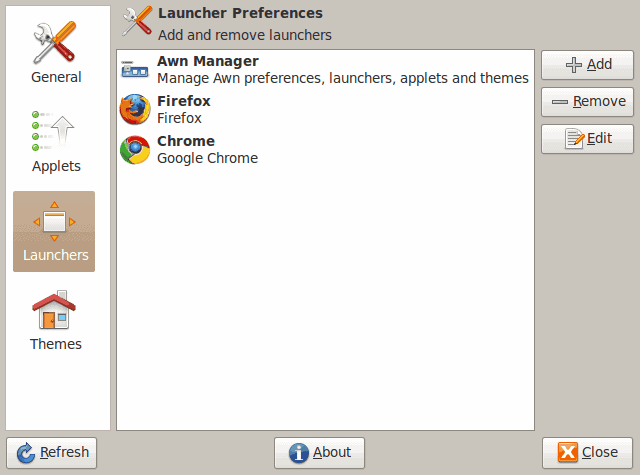, en masse mennesker nyder virkelig os x dok.for mange er det kun de seje ser ud og føles i 3d, som affyrer det bringer dem til os. nu, hvis du har brugt for nylig en frigivelse af gnom, du kan sikkert se, hvordan den gnom team har forsøgt på en måde at bringe en smule os x til linux skrivebord.nu er der en kaj anvendelse kaldet avant vindue navigatør, der afslutter processen. det er en avant vindue - havn som bar, der ligger på bunden af din desktop - pc 'er, at de ansøgninger, der er applets, tjener som et vindue liste, og mere til.avant er meget let at installere, har ringe eller ingen ressourcer og er let at forvalte.lad os se på at installere og oprettelsen af denne fikse værktøj.,, og at installere, heldigvis avant vil blive fundet i din distribution er nødvendige.så du skal bare tænde synaptiske (eller din favorit tilføje /fjerne software utility) og tilføje det.der er et par pakker du vil søge og tilføje (mange af disse vil være automatisk, når du vælger de vigtigste udvalgte avant - pakken):,, pyton kalv, avant vindue navigatør data, kalv manager, libawn-extras0, libawn0, avant vindue navigatør, pyton awnlib, awn-applets-c-extra, awn-applets-c-core, kalv applets pyton statister, pyton egne statister, kalv applets pyton kerne, det er en lang liste, men det vil give dig alt, hvad du har brug for.der vil være et eller to ekstra former, afhængigt af deres anlæg, når anlægget er fuldført, er i alt, hvad du har brug for avant., så se efter "avant" (ingen citater) og markere over for anlæg.klik anvendelse at løbe anlægget.når du er klar til at begynde at installere slutter avant., begyndende avant, figur 1, hvis du bruger den gnom desktopcomputere, du måske ønsker at slippe af med et panel for den nedre kant af deres skriveborde.jeg gjorde noget, jeg bruger den øverste plade og derefter slette den nederste plade.nu skal de ansøgninger menu, klik tilbehør under menu, og derefter udvælge avant vindue navigatør indrejse.det vil starte avant, der skal anføres på bunden af din desktop (se fig. 1).som du kan se (figur 1), her handler meget om os x dok.når du åbner en ansøgning om en lille ikon vil vise, hvor du kan de iconify et vindue.billedet viser, jeg har åbnet nogle ansøgninger.disse er alle åbnes fra den gnom ansøgninger menu.men kan du tilføje ikoner direkte til avant - dock, så du ikke skal stole på "menu?- ja.og det er ligesom at tilføje en rampe til en bar, med tilføjelse af løfteraketter,,, figur 2, hvis du ikke åbne vinduer, uden at deres avant vindue - - har kun en ikon - egne manager.det er, hvor du gør af den konfiguration ved kajen.i det vindue (se figur 2) klik på løfteraketter "tab".vil du se (figur 2) jeg har allerede skabt et par affyringsramper til kajen.for at gøre dette tryk tilføje knap, som vil åbne et lille vindue.i vinduet, du har brug for at få fire stykker af data: navn: navnet på den ansøgning, beskrivelse: beskrivelse af anvendelsen, kommando: affyringsordren anvendelse.note: kommando skal være i brugernes $vej., ikon: et ikon for anvendelsen, når man vælger et ikon for anvendelsen, ikon - skal være i et register brugeren har tilladelse til at anvende.f.eks. google krom installationer i, vælge, så enhver anvendelse af ikoner register ikke er anvendelige som kalv.for at få denne kopi ikon - - vil du bruge et register din bruger har adgang for (f.eks. ~ /billeder). efter du udfylder de oplysninger, klik ok knap og ikon vil stå på egne. der er mange andre mulige konfigurationer for avant vindue manager (alle der er inden for egne manager).lege med dem for at finde den perfekte fælde for deres skriveborde.en særlig konfiguration mulighed, du måske ønsker at tage sig af, er i den generelle "tab".hvis du vil have avant - at starte automatisk kontrol af, at rubrik i det generelle tab og avant begynder, når din desktop begynder.,, sidste tanker, avant vindue navigatør er et godt supplement til linux skrivebord.hvis du kan lide os x dok. du er sikker på at nyde kalv.installere denne havn, få det, og se, om du kan i sidste ende fjerne de resterende gnom paneler.